删除表格后,出现空白页该怎么处理
在处理文档编辑时,常常会遇到删除表格后出现空白页的情况。为了让文档看起来更加整洁和专业,可以考虑以下几种方法来处理空白页。首先,可以尝试调整文档的格式设置,将文本内容适当调整至前一页或后一页,避免出现空白页面。其次,可以尝试调整段落的行距、字体大小或添加适当的内容来填充空白页。另外,也可以在空白页上添加一条分隔线或背景图案等辅助元素,使其看起来不那么突兀和空旷。通过以上方法的灵活运用,可以有效处理删除表格后空白页的问题,提高文档整体的美观度和可读性。
在使用字处理软件(Word或Wps)时,经常会遇到最后一个空白页删除不掉。一般情况是如果在文档末尾还有一个不需要的空白页,则可能前页有一个表格,一直延伸到页面底部。 Word或Wps 需要在插入的表格后面有一个空段落, 如果你的表格一直到达页面底部, 则会将空段落推送到下一页面, 而你无法删除该空段落标记,所以会出现一个空白页。调整表格,使空段落标记移到上一页,这是最简单的方法。另外,还可以采用下面的方法“删除”最后的空白页(不用调整表格)。本文以Wps为例,Word设置方法相似。
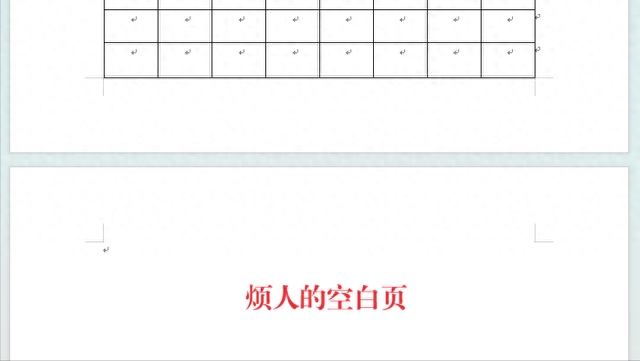
烦人的空白页
一、调整行距法(缩小法)。光标移到空白页的左上角,设置该空段落行距为固定值1磅或0.7磅(固定值最小为0.7磅)。
设置行距为固定值0.7磅
二、隐藏文字法(隐藏法)。
第一步:选中最后一页的段落标记,在【文字】对话框中设置【效果】为隐藏文字(选中)。
隐藏文字
第二步:在Wps中,点击【文件】菜单中的【选项】,打开【选项】对话框。不显示隐藏文字(不选中)。
不显示隐藏文字(不选中)
-

删除表格后,出现空白页该怎么处理
立即下载
-

删除表格后,出现空白页该怎么处理
立即下载
-

删除表格后,出现空白页该怎么处理
立即下载
-

删除表格后,出现空白页该怎么处理
立即下载
-

删除表格后,出现空白页该怎么处理
立即下载
-

删除表格后,出现空白页该怎么处理
立即下载
-

删除表格后,出现空白页该怎么处理
立即下载
-

删除表格后,出现空白页该怎么处理
立即下载
-

删除表格后,出现空白页该怎么处理
立即下载
-

删除表格后,出现空白页该怎么处理
立即下载
-

删除表格后,出现空白页该怎么处理
立即下载
-

删除表格后,出现空白页该怎么处理
立即下载
-

删除表格后,出现空白页该怎么处理
立即下载
-

删除表格后,出现空白页该怎么处理
立即下载
-

删除表格后,出现空白页该怎么处理
立即下载
-

删除表格后,出现空白页该怎么处理
立即下载
相关阅读
猜您喜欢
游戏排行
- 1
- 2
- 3
- 4
- 5
- 6
- 7
- 8
- 9
- 10



















